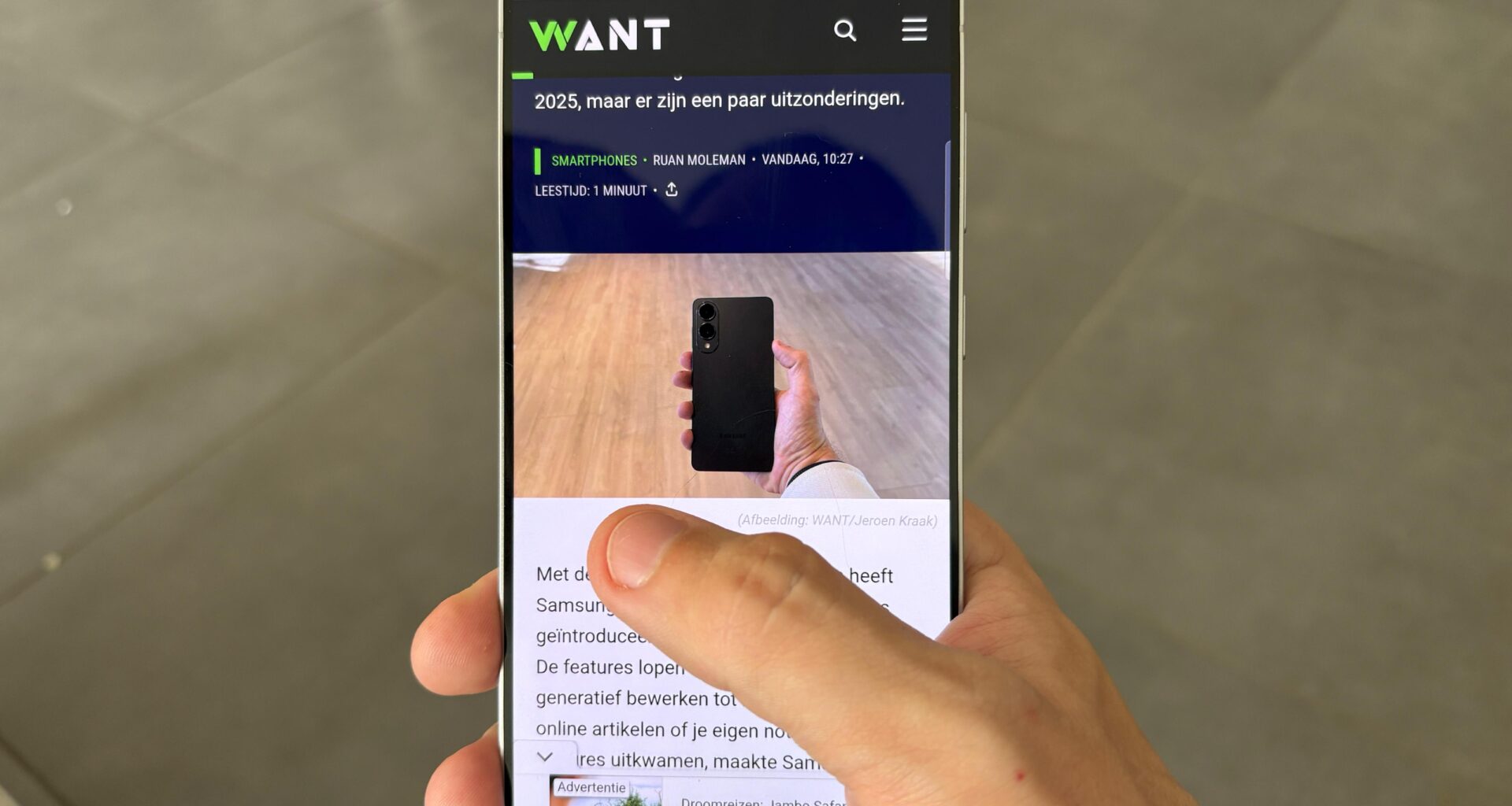Wist je dat jouw Samsung-telefoon een verborgen wifi-menu heeft dat zelfs de meeste techliefhebbers niet kennen? Met een paar tikken open je een wereld vol slimme instellingen.
Samsung staat bekend om zijn uitgebreide software vol handige snufjes. Met elke update lijkt OneUI, de gebruikersinterface van Samsung smartphones, een nieuwe reeks verborgen (wifi)functies te krijgen. Sommige zijn klein, zoals subtiele prestatieverbeteringen, maar af en toe duikt er iets op dat je telefoon écht naar een hoger niveau tilt.
Een recente ontdekking zorgt voor precies dat. Het blijkt dat je smartphone een geheime wifi-tool heeft met de mysterieuze naam Connectivity Labs. Deze verborgen sectie, diep verstopt in de instellingen, biedt toegang tot een arsenaal aan geavanceerde wifi-opties. En ja, jij kunt er ook bij.
Het begon allemaal met een oplettende gebruiker op Reddit die iets bijzonders ontdekte. In de nieuwste versies van OneUI, vanaf versie 6, blijkt een verborgen menu te zitten dat “Connectivity Labs” heet. Het bijzondere aan dit menu is dat het je toegang geeft tot experimentele functies die normaal gesproken niet zichtbaar zijn.
Binnen dit menu vind je onder andere tools voor wifi-inspectie, data-optimalisatie en zelfs een paar AI-gestuurde instellingen. Met andere woorden: het is een plek waar je jouw netwerkgedrag op een totaal nieuw niveau kunt begrijpen. Samsung heeft deze opties waarschijnlijk ontwikkeld voor intern gebruik, maar met een paar eenvoudige handelingen kun je ze zelf activeren.
 (Afbeelding: IceUniverse – Nabewerking: Want.nl)
(Afbeelding: IceUniverse – Nabewerking: Want.nl)
Om het menu te openen, ga je eerst naar de instellingen van je Samsung, tik je op Verbindingen, daarna op Wi-Fi, en open je via de drie puntjes rechtsboven de Intelligent Wi-Fi-opties. Scroll helemaal naar beneden en tik zeven keer op de softwareversie van Intelligente Wi-Fi (bijvoorbeeld 7.0.0). Zodra je dit doet, verschijnt er een melding die aftelt tot de functie wordt geactiveerd. Na de zevende tik verschijnt het geheime menu onderaan het scherm.
Het voelt bijna alsof je een cheatcode hebt ingevoerd in een game. En wat je daarna te zien krijgt, maakt het alleen maar leuker: een reeks grafieken, datatellers en instellingen die je inzicht geven in hoe je telefoon dagelijks met wifi omgaat.
Wat je allemaal kunt doen met Connectivity Labs
Wanneer je Connectivity Labs opent, zie je bovenaan grafieken met informatie over de netwerken waarmee je verbonden bent. Daaronder staat een overzicht van geavanceerde wifi-instellingen waarmee je veel meer controle krijgt dan via het standaard Samsung-menu.
Een van de meest interessante opties is wifi-inspectie voor thuis. Hiermee kun je letterlijk door je huis lopen en live zien waar het signaal sterk of zwak is. Ideaal als je ooit hebt zitten puzzelen waar je router het beste kunt neerzetten.
Daarnaast is er een optie om sneller over te schakelen naar mobiele data. Herken je dat moment waarop je telefoon blijft hangen tussen een zwak wifi-signaal en mobiele data, waardoor alles traag wordt? Met deze instelling schakelt je smartphone automatisch over naar data zodra het wifi-signaal inzakt.
Ten slotte vind je onder het tabblad voor ontwikkelaars nog een functie genaamd Wifi-informatie in de buurt. Daarmee zie je de signaalsterkte van omliggende netwerken. Handig als je op een luchthaven of café meerdere wifi-opties hebt en gewoon de snelste wilt kiezen.
De functies in Connectivity Labs zijn niet alleen leuk om mee te experimenteren, maar ook praktisch. Je kunt je netwerkverbinding optimaliseren zonder ingewikkelde apps of dure hulpmiddelen. Het is alsof je een technicus in je broekzak hebt die precies laat zien wat er met je verbinding gebeurt.
Voor wie vaak onderweg is of thuis met veel apparaten werkt, kan dit verborgen menu van Samsung een groot verschil maken. Je merkt al snel dat je minder last hebt van zwakke signalen of trage verbindingen, vooral als je de juiste Wifi-instellingen eenmaal hebt gevonden.
Bovendien voelt het een beetje speciaal om toegang te hebben tot iets wat niet voor iedereen zichtbaar is. Het is een klein stukje ‘insider knowledge’ dat laat zien hoeveel er onder de motorkap van je Samsung-smartphone schuilgaat.
Dus pak je smartphone erbij, open de wifi-instellingen en probeer het zelf. Misschien ontdek je dat jouw verbinding beter presteert dan je dacht, of vind je eindelijk die perfecte plek in huis met het sterkste signaal. Na het openen van dit geheime menu kijk je nooit meer op dezelfde manier naar wifi.
Zo kom je af van irritante notificaties op je Samsung Galaxy
Foutje gezien? Mail ons. Wij zijn je dankbaar.
Onderwerpen